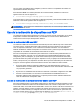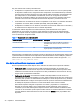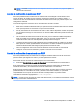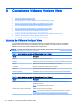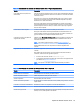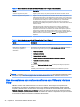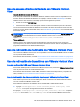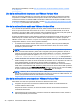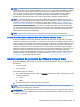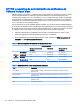HP ThinPro 5.0 - Administrator Guide
Hay tres restricciones a este tipo de redirección.
●
El dispositivo no aparecerá en la barra de tareas en el host remoto con un icono para expulsar
el dispositivo. Debido a esto, asegúrese de dar al dispositivo una cantidad de tiempo suficiente
para sincronizar los datos después una copia antes de retirar el dispositivo para asegurarse de
que el dispositivo no resulte dañado. Normalmente, menos de un segundo es necesario
después de que finalice el diálogo de copia de archivos, pero hasta 10 segundos podrían ser
necesarios en función de la velocidad de escritura del dispositivo y la latencia de la red.
●
Se montarán solo los sistemas de archivos compatibles con el cliente. Los sistemas de archivos
compatibles son FAT32, NTFS, ISO9660 (CD-ROM), UDF (DVD-ROM) y ext3.
●
El dispositivo se tratará como un directorio; las tareas comunes de la unidad como el formateo y
la modificación de la etiqueta de disco no estarán disponibles.
La redirección USB de dispositivos de almacenamiento puede desactivarse en los ajustes
individuales de una conexión. Si lo desea, puede desactivar la redirección de almacenamiento
masivo por completo. Para ello, apague la redirección USB y luego cambie las claves de registro
como se describe en la siguiente tabla.
Tabla 7-7 Desactivación de la redirección USB
Entrada de registro Valor por establecer Descripción
root/USB/root/holdProtocolStatic 1 Asegúrese de que el tipo de USBR no se cambiará
automáticamente cuando se activa o desactiva una
conexión
root/USB/root/protocol local Asegúrese de que la conexión RDP no intenta redirigir
ningún dispositivo a la sesión remota
Para desactivar completamente el montado local de los dispositivos de almacenamiento masivo USB
o para desactivar la redirección de los dispositivos de almacenamiento masivo USB pero permitir la
redirección de otros dispositivos, en el sistema de archivos del cliente, elimine la regla udev /etc/
udev/rules.d/ 010_usbdrive.rules.
Uso de la redirección de impresora con RDP
De forma predeterminada, RDP dispone de dos métodos de redirección de impresora activados:
●
Redirección USB—Cualquier impresora USB conectada al dispositivo se mostrará como
impresora local en la sesión remota. El proceso de instalación estándar de la impresora debe
realizarse en la sesión remota si la impresora no está ya instalada en ese host remoto. No hay
ningún ajuste que administrar localmente.
●
Redirección de alto nivel—Si la redirección USB no está disponible en el host remoto o la
impresora tiene una conexión paralela o en serie, utilice la redirección de alto nivel. Configure la
impresora para que utilice un administrador de trabajos en cola de la impresora local y el cliente
RDP automáticamente configura una impresora remota que envía comandos de administración
de trabajos de impresión a través de un canal virtual desde el host remoto al cliente.
Este método requiere configurar la impresora en el cliente y especificar un controlador de
Windows en el cliente debido a que el cliente RDP necesita especificar al host remoto el
controlador que se debe utilizar para la impresora remota. Este controlador de Windows debe
coincidir con el controlador que la impresora utiliza cuando se conecta localmente a un sistema
operativo Windows. Esta información se suele encontrar en Modelo en las propiedades de la
impresora.
40 Capítulo 7 Conexiones RDP